Apple أعلنت macOS Mojave ، الإصدار التالي من نظام تشغيل Mac في مؤتمر المطورين العالمي في مطلع شهر يونيو. إنها ترقية مهمة إلى حد ما لنظام macOS ، وتجلب معها الكثير من الميزات والتحسينات الجديدة.
كيفية الحصول على macOS Mojave
لقد تناولنا سبب تثبيت macOS Mojave ، ونأمل الآن أن تكون حريصًا على وضع يديك عليه وبدء استخدامه. فكيف يمكنك أن تفعل ذلك؟
لن يكون الإصدار النهائي متاحًا حتى الخريف ، ولكن Apple أصدرت بيتا عام في نهاية يونيو.
من أجل اختبار Mojave beta قبل الإصدار العام ، يجب عليك التسجيل في Appleبرنامج مطور البرامج. تكلف 99 دولارًا سنويًا ، لذا فهي ليست رخيصة. ولكن إذا كنت تريد الوصول إلى إصدارات بيتا من نظامي التشغيل macOS و iOS قبل نشرها للجمهور ، فهذه هي الطريقة الوحيدة. الخبر السار هو أنه ليس عليك أن تكون مطورًا للانضمام إلى البرنامج ، فأنت تحتاج فقط إلى AppleID. إذا كنت مطورًا ، تسمح لك عضوية البرنامج بإرسال تطبيقات إلى Mac App و iOS App Stores.
كيفية الانضمام Apple برنامج المطور
توجه إلى Apple موقع الكتروني هنا والتسجيل. بمجرد ملء النموذج وإدخال تفاصيل الدفع ، فأنت بذلك.
- عندما يكون لديك تأكيد من Apple تم قبولك في البرنامج ، رئيس هنا وقم بتنزيل أداة الوصول إلى macOS Developer Beta Access Utility.
- قم بتشغيل الأداة المساعدة لتسجيل جهاز Mac الخاص بك في البرنامج.
- قم بتشغيل تطبيق App Store.
- انتقل إلى قسم التحديثات.
- سترى بيتا macOS Mojave مدرجًا هناك.
- انقر فوق تحديث بجوار الإصدار التجريبي لبدء تنزيله وتثبيته.
كيفية الحصول على الإصدار التجريبي العام من macOS Mojave
الخبر السار هو أن Mojave public beta تم إصداره الآن وهو مجاني – ليس لديك أعلى دفع 99 دولارًا للانضمام إلى برنامج المطور للحصول عليه. إليك كيفية تنزيل الإصدار التجريبي العام وتثبيته – كما هو الحال مع الإصدار التجريبي للمطور ، يجب عليك نسخ جهاز Mac احتياطيًا قبل تثبيته ، وإذا كان لديك أكثر من Mac ، فضعه على الجهاز الذي لا تستخدمه في عمل المشرف.
- سجل مع برنامج بيتا هنا.
- عند التسجيل ، قم بتنزيل Public Beta Access Utility.
- قم بتشغيل الأداة المساعدة لتسجيل جهاز Mac الخاص بك في البرنامج.
- قم بتشغيل تطبيق App Store وانتقل إلى قسم التحديثات.
- حدد الإصدار التجريبي من macOS Mojave.
- انقر فوق تحديث.
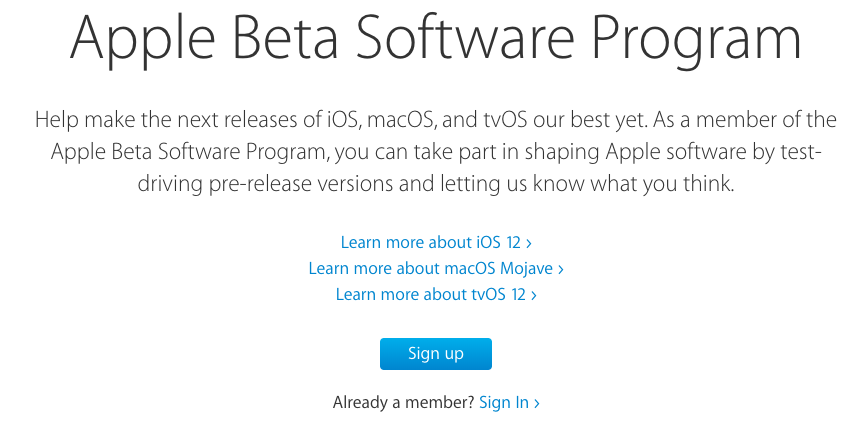
سيتم تنزيل الإصدار التجريبي الآن وتثبيته على جهاز Mac ، والذي سيتم إعادة تشغيله عند الانتهاء. ستتمكن بعد ذلك من البدء في استخدام نظام التشغيل الجديد.
ماذا عن التحديثات المستقبلية؟
من المحتمل أن يكون هناك العديد من التحديثات على الإصدار التجريبي قبل إصدار macOS Mojave في نسخته النهائية. سيتم توفيرها في قسم التحديثات في App Store وسيتم تنبيهك عندما يكونون جاهزين للتنزيل.
يُعد MacOS Mojave ترقية مثيرة ، وعلى الرغم من أن الإصدار النهائي لن يكون متاحًا حتى أكتوبر ، فهناك طريقتان يمكنك من خلالهما الحصول عليهما الآن والبدء في استكشاف جميع ميزاته الجديدة. إستمتع!
الترقية إلى Mojave؟ لا تأخذ القمامة القديمة معك
قبل المضي قدمًا ، يجب عليك نسخ جهاز Mac احتياطيًا. من الأفضل إنشاء نسخة قابلة للتشغيل من جهاز Mac بالكامل. يعتبر برنامج بيتا ، بطبيعته ، محفوفًا بالمخاطر ، وعلى الرغم من أنه في الوقت الذي يصل فيه إلى مرحلة بيتا العامة ، فإن هذا الخطر يجب أن يكون ضئيلًا ، إلا أنه أعلى في الإصدار التجريبي للمطور. أيضًا ، إذا كان لديك إمكانية الوصول إلى أكثر من جهاز Mac ، فقم بتثبيت الإصدار التجريبي على الجهاز الذي لا تستخدمه لعملك الرئيسي.
يجدر إلغاء تثبيت أي تطبيقات لا تحتاج إليها أو تستخدمها وتنظيف الملفات غير المرغوب فيها ، قبل إجراء نسخ احتياطي لجهاز Mac. وبهذه الطريقة يمكنك التأكد من أنها ستعمل بسلاسة قدر الإمكان ، وسيكون لديك الكثير من مساحة التخزين لنظام التشغيل الجديد وأي تطبيقات تريد تشغيلها عليه.
نوصي بـ CleanMyMac X لإلغاء تثبيت التطبيقات وتنظيف الملفات غير المرغوب فيها. يجعل كلتا الوظائف سهلة للغاية. يقوم CleanMyMac بمسح جهاز Mac بحثًا عن الملفات التي يعتقد أنها لا تحتاج إليها ويوصي بالملفات التي يمكن حذفها بأمان. يمكنك إما أن تأخذ توصيتها وتتخلص من كل تلك الملفات ، وتحرير مساحة من الجيجابايت على القرص ، أو مراجعة توصياتها واختيار ما تريد حذفه بنفسك. قم بتنزيله مجانًا هنا.

لماذا يجب أن تحصل على macOS Mojave؟
هناك عدد من الأسباب التي يجب عليك ترقيتها إلى Mojave ، والتي تتراوح من أمان أفضل إلى بعض الميزات الجديدة الرائعة وبعض التطبيقات الجديدة. هنا الاهم
1. أمن أفضل
Apple كان صريحًا جدًا في دعمه لأمان البيانات الخاصة للمستخدمين وانتقد الشركات التي لا تعتقد أنها تعتني بالبيانات الشخصية لعملائها. ينعكس هذا في macOS Mojave. من بين ميزات الأمان الجديدة ، سيحظر برامج تتبع الإعلانات التي تتابعك عبر الويب وتعرض لك إعلانات ذات صلة بالمواقع التي زرتها. سيجعل Mojave أيضًا من الصعب على مواقع الويب تحديد جهاز Mac الخاص بك بناءً على تكوينه والخطوط والمكونات الإضافية المثبتة ، ولا يتطلب إذنًا منك للتطبيقات للوصول إلى الكاميرا والميكروفون على جهاز Mac الخاص بك ، بالإضافة إلى بيانات Safari والوقت نسخ احتياطي للجهاز.
2. تطبيقات جديدة
سيشاهد Mojave تطبيقات News و Stocks و Vote Memos و Home من iOS على Mac. سيبدو وسيشعر إلى حد كبير مثل نظرائهم iOS ، بنفس الطريقة الأخرى Apple التطبيقات الموجودة على كل من Mac و iOS. وسوف يتزامنون مع جهاز iPhone و iPad.
3. تنظيف الفوضى
ستكون ميزة Stacks الجديدة في macOS Mojave نعمة لأي شخص لديه سطح مكتب مليء بالملفات والمجلدات – وهو شيء يمكن أن يبطئ جهاز Mac الخاص بك. ستقوم Stacks بتنظيم الملفات تلقائيًا على سطح المكتب في مجموعات ، بناءً على محتواها. لذلك ، سيكون هناك مجموعة من الأفلام ، واحدة للموسيقى ، وأخرى لملفات PDF وما إلى ذلك. عندما تحفظ ملفًا على سطح المكتب ، تتم إضافته إلى مكدس إذا كان موجودًا بالفعل ، أو يتم إنشاء مكدس جديد له.
4. استخدم كاميرا iPhone كمسح ضوئي على جهاز Mac
يستخدم الكثير منا كاميرا iPhone الخاصة بنا كمسح ضوئي ، أو يلتقط صورًا للمستندات ويخزنها في Notes أو Evernote ، أو يستخدم تطبيق OCR لتحويلها إلى نص. في macOS Mojave ، ستتمكن من مسح العناصر مباشرة على جهاز Mac الخاص بك ، وذلك بفضل ميزة تسمى Camera Continuity Camera. يتيح ذلك لجهاز Mac التحكم في كاميرا iPhone وإرسال الصورة التي يلتقطها إلى جهاز Mac. يمكنك أيضًا مسح صورة ضوئيًا مباشرةً في مستند تعمل عليه على جهاز Mac.
5. مكالمات FaceTime جماعية
FaceTime هو تطبيق رائع للتواصل مع العائلة والأصدقاء في أنحاء مختلفة من العالم ، ولكن حتى الآن ، لم يكن بإمكانك سوى الاتصال بشخص واحد في كل مرة. في macOS Mojave ، ستتمكن من إجراء محادثات فيديو جماعية ، مع ما يصل إلى 32 شخصًا في مواقع مختلفة على المكالمة في نفس الوقت.
6. المزيد من الطرق لعرض الملفات
لقد ناقشنا بالفعل أهم تغيير في Finder في macOS Mojave ، Stacks. ومع ذلك ، هناك تحسن آخر جيد أيضًا: عرض المعرض. هذه طريقة عرض Finder جديدة يمكن تحديدها في أعلى أي نافذة تحت النافذة ، تمامًا مثل طرق عرض الأيقونات والقوائم والأعمدة. إنه مصمم للصور وملفات PDF ويسمح لك بمعاينة الملف داخل نافذة Finder ، دون استخدام Quick Look. إذا كانت هناك ملفات PDF أو صور أخرى في نفس المجلد ، فسيتم عرض صور مصغرة لهذه الصور أسفل المعاينة ، وعلى اليمين ، يتم عرض بيانات التعريف. هناك أيضًا أدوات للتعليق على الصورة أو تدويرها.
7. المزيد من أدوات لقطة الشاشة
في iOS 11 ، عند التقاط لقطة شاشة ، يتم عرض معاينة يمكنك اقتصاصها أو التعليق عليها أو مشاركتها قبل حفظها في الصور. ستعمل لقطات الشاشة في macOS Mojave بطريقة مماثلة. عندما تلتقط لقطة شاشة ، فبدلاً من حفظها على سطح المكتب على الفور ، ستتمكن من معاينتها والقيام بنفس الأشياء التي يمكنك القيام بها في iOS.
8. متجر تطبيقات أفضل بكثير
منذ ثماني سنوات Apple قدم متجر Mac App Store ، ولم يكن لديه أبدًا الكثير من الحب من مستخدمي Mac أو الكثير من الاهتمام Apple. يمكن أن يتغير كل ذلك في Mojave ، بالإضافة إلى ظهور تطبيقات جديدة ، مثل Microsoft Office 365 و Adobe Lightroom و Bare Bones BBEdit ، هناك علامة تبويب Discovery جديدة تهدف إلى تسهيل العثور على تطبيقات جديدة تريدها كثيرًا للتنزيل والاستخدام.
